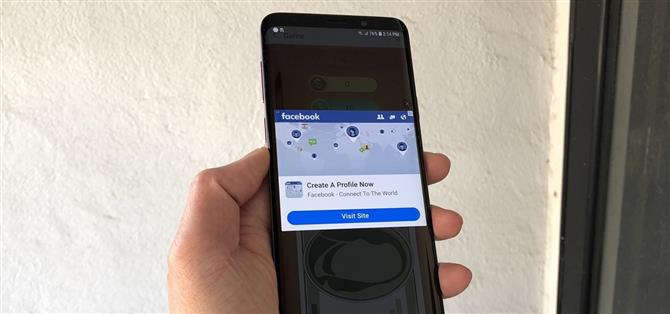Android ha mejorado significativamente en el manejo de anuncios intrusivos a lo largo de los años. Las cosas han llegado al punto en que estas molestias no son un problema para la mayoría de nosotros. Sin embargo, todavía hay algunas aplicaciones cargadas de anuncios que caen a través de las grietas, particularmente del tipo que bombardea su pantalla de bloqueo con anuncios.
En un esfuerzo por restringir esta práctica incompleta, Google recientemente prohibió las aplicaciones que tienen anuncios de pantalla de bloqueo, pero solo para aplicaciones que no se comercializaron específicamente como reemplazos de pantalla de bloqueo. Esto ha llevado a varias aplicaciones sospechosas a ensuciar Play Store para que cualquiera las instale.
- No se pierda: bloquee los anuncios en todas sus aplicaciones de Android sin una descarga de batería adicional
Si caes preso de una de estas aplicaciones sombrías, la solución es simplemente desinstalar la aplicación. Desafortunadamente, hacer esto puede ser más fácil decirlo que hacerlo si recientemente ha descargado numerosas aplicaciones y no puede estar seguro de cuál está tomando control de su pantalla de bloqueo. Los métodos descritos a continuación te ayudarán a llegar al fondo de las cosas.
Método 1: comprueba tu historial de descargas
La forma más sencilla de rastrear la aplicación problemática es ver su historial de descargas en Play Store. Entonces, siguiendo el ejemplo de Sherlock Holmes, deberá volver sobre sus pasos y descubrir las aplicaciones que instaló que coinciden con la apariencia de los anuncios en la pantalla de bloqueo.
Para hacerlo, abre la aplicación Play Store en tu dispositivo, luego toca el botón de la hamburguesa o desliza hacia un lado desde el lado izquierdo de la pantalla para abrir el menú. Seleccione «Mis aplicaciones Juegos «dentro del menú, luego toque la pestaña» Instalado «en la parte superior de la página siguiente.


Desde allí, toque el botón de clasificación a la derecha que está configurado en «Alfabético» de forma predeterminada, y elija «Último uso» primero, ya que muchas de las aplicaciones con sombra que presentan aplicaciones de pantalla de bloqueo no deseadas tienden a ejecutarse continuamente en segundo plano. Además, puede seleccionar «Última actualización» en el indicador de ordenación y ver una lista de aplicaciones actualizadas recientemente para buscar la aplicación que está causando el problema.


De cualquier forma que haya decidido ordenar su lista, seleccione las aplicaciones sospechosas y desinstálelas como lo haría normalmente, luego vuelva a la pantalla de bloqueo para ver si los anuncios persisten. Enjuague y repita hasta que se resuelva el problema.


Método 2: Revise la configuración de su sistema
Si no puede resolver el problema utilizando el método descrito anteriormente, tendrá que recurrir a medidas más drásticas para deshacerse de los anuncios de la pantalla de bloqueo para siempre. Este método lo ayudará a verificar si hay permisos desviados dentro de la configuración de su teléfono. Abra la configuración de su teléfono, toque «Aplicaciones», luego seleccione «Acceso especial» en la página siguiente.
Vale la pena señalar que para algunos dispositivos Android como el Galaxy S9, deberá abrir un menú dentro de «Aplicaciones» para acceder a la página de «Acceso especial», así que toque el botón de menú de tres puntos para revelar el indicador de menú.


Ahora, toque «Dibujar sobre otras aplicaciones» o «Aplicaciones que pueden aparecer en la parte superior», luego toque cualquier aplicación sospechosa. Dependiendo de su dispositivo, es posible que lo lleven a otra página para acceder al botón de permiso de la aplicación, o el botón ya estará presente y ubicado a la derecha de la aplicación dentro de la página «Dibujar sobre otras aplicaciones».
En cualquier caso, presiona el interruptor para revocar su permiso, luego regresa a la pantalla de bloqueo para ver si el problema persiste. Ir a través de todas las aplicaciones sospechosas contenidas en la página Dibujar sobre otras aplicaciones individualmente hasta que los anuncios en su pantalla de bloqueo finalmente desaparezcan.



Una vez que haya encontrado la aplicación problemática, puede optar por eliminarla completamente como se destaca en el primer método, o mantenerla con el permiso «Dibujar sobre otras aplicaciones» revocado permanentemente. ¿Qué método hizo el trabajo para usted? Asegúrese de compartir sus pensamientos publicando en la sección de comentarios a continuación.